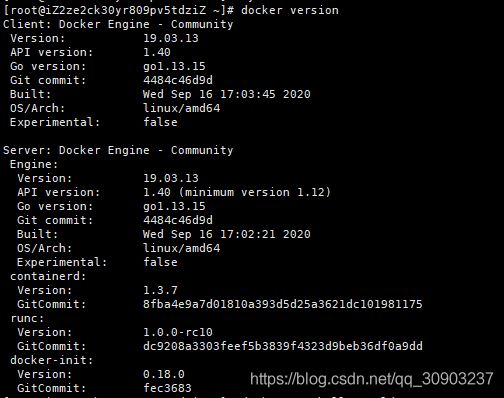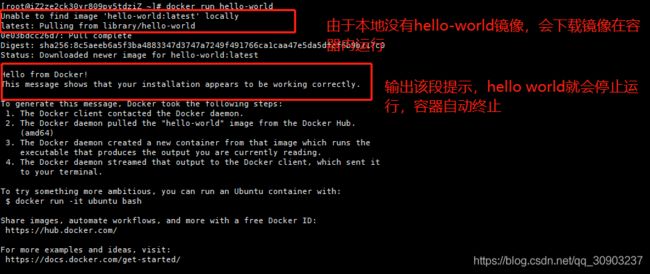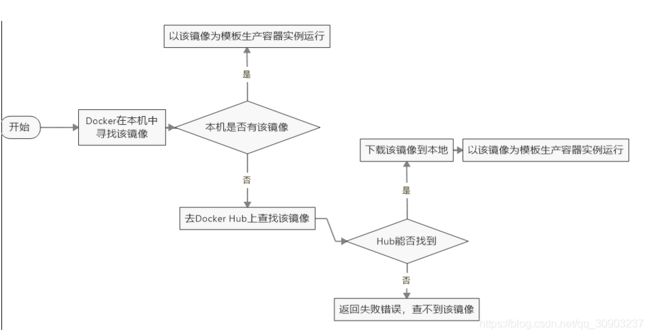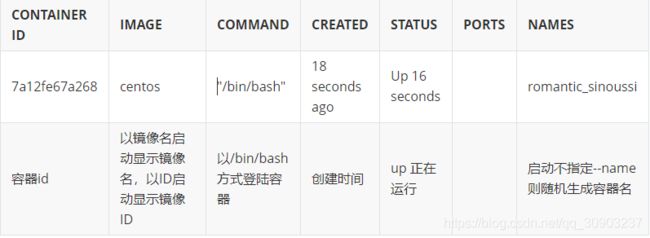Linux下安装Docker及基本命令
-
检查内核版本,返回的值大于3.10即可。
指令: uname -r-
需要的安装包
(root用户不用添加sudo)sudo yum install -y yum-utils device-mapper-persistent-data lvm2-
设置镜像仓库
(root用户不用添加sudo)sudo yum-config-manager --add-repo http://mirrors.aliyun.com/docker-ce/linux/centos/docker-ce.repo-
安装docker引擎
(root用户不用添加sudo)sudo yum install docker-ce docker-ce-cli containerd.io-
查看Docker
docker version-
启动Docker
systemctl start docker-
测试运行自带的hello word
docker run hello-world
docker run [OPTIONS] IMAGE COMMAND
OPTIONS说明(常用):有些是一个减号,有些是两个减号
--name="容器新名字": 为容器指定一个名称;
-d: 后台运行容器,并返回容器ID,也即启动守护式容器;
-i:以交互模式运行容器,通常与 -t 同时使用;
-t:为容器重新分配一个伪输入终端,通常与 -i 同时使用;
-P: 随机端口映射;
-p: 指定端口映射,有以下四种格式
ip:hostPort:containerPort
ip::containerPort
hostPort:containerPort
containerPort
例如: docker run -it -p 8888:8080 tomcat
后台运行 docker run -d -p 8888:8080 tomcat
-
docker images
同一仓库源可以有多个 TAG,代表这个仓库源的不同个版本,我们使用 REPOSITORY:TAG 来定义不同的镜 像。如果你不指定一个镜像的版本标签,例如你只使用 ubuntu,docker 将默认使用 ubuntu:latest 镜像
-a :列出本地所有的镜像(含中间映像层)
-q :只显示镜像ID。
--digests :显示镜像的摘要信息
--no-trunc :显示完整的镜像信息- docker search 某个XXX镜像名字
查找位置https://hub.docker.com
--no-trunc : 显示完整的镜像描述 docker search -s 30 --no-trunc tomcat
-s : 列出收藏数不小于指定值的镜像。 docker search -s 30 tomcat
--automated : 只列出 automated build类型的镜像;- docker pull 某个XXX镜像名字
docker pull tomcat 代表下载最新版 docker pull tomcat:latest- docker rmi 某个XXX镜像名字ID 、加-f表示强制删除
删除单个 docker rmi -f 镜像ID
docker rmi -f hello-world:TAG 不加版本号【TAG】表示删除最新【latest】版本
删除多个 docker rmi -f 镜像名1:TAG 镜像名2:TAG
删除全部 docker rmi -f $(docker images -qa)- 列出当前所有正在运行的容器
docker ps [OPTIONS]
docker ps :列出当前所有正在运行的容器
-a :列出当前所有正在运行的容器+历史上运行过的
-l :显示最近创建的容器。
-n:显示最近n个创建的容器。 docker ps -n 3
-q :静默模式,只显示容器编号。
--no-trunc :不截断输出。- 运行启动 docker run -it centos
容器停止退出 :exit
容器不停止退出 : ctrl+P+Q
启动容器: docker start 容器ID或者容器名
重启容器:docker restart 容器ID或者容器名
停止容器:docker stop 容器ID或者容器名
强制停止容器: docker kill 容器ID或者容器名
删除已停止的容器:docker rm 容器ID
一次性删除多个容器 docker rm -f $(docker ps -a -q)
docker ps -a -q | xargs docker rm
查看容器内运行的进程:docker top 容器ID
查看容器内部细节:docker inspect 容器ID
进入正在运行的容器并以命令行交互:
docker exec -it 容器ID
docker exec -it 容器ID /bin/bash
exec 是在容器中打开新的终端,并且可以启动新的进程
重新进入docker attach 容器ID
attach 直接进入容器启动命令的终端,不会启动新的进程- docker run -d centos 然后docker ps进行查看, 会发现容器已经退出
使用镜像centos:latest以后台模式启动一个容器
docker run -d centos
问题:然后docker ps进行查看, 会发现容器已经退出
很重要的要说明的一点: Docker容器后台运行,就必须有一个前台进程.
容器运行的命令如果不是那些一直挂起的命令(比如运行top,tail),就是会自动退出的。
这个是docker的机制问题,比如你的web容器,我们以nginx为例,正常情况下,我们配置启动服务只需要启动响应的service即可。例如service nginx start
但是,这样做,nginx为后台进程模式运行,就导致docker前台没有运行的应用,
这样的容器后台启动后,会立即自杀因为他觉得他没事可做了.
所以,最佳的解决方案是,将你要运行的程序以前台进程的形式运行
方案一
docker run -d centos /bin/sh -c "while true;do echo hello;sleep 2;done"
以后台守护进程方式启动centos,以/bin/sh执行,-c "string" 从strings中读取命令 , 启动后循环打印hello 每次间隔2s (shell编程) echo 控制台输出
方案二
docker run -it centos 以 ctrl+P+Q 进行不停止退出容器
方案三
docker run -dit centos
- 从容器内拷贝文件到主机上
docker cp 容器ID:容器内路径 目的主机路径DockerFile(保留字指令)
FROM
基础镜像,当前新镜像是基于哪个镜像的
MAINTAINER
镜像维护者的姓名和邮箱地址
RUN
容器构建时需要运行的命令
EXPOSE
当前容器对外暴露出的端口
WORKDIR
指定在创建容器后,终端默认登陆的进来工作目录,一个落脚点
ENV
用来在构建镜像过程中设置环境变量
ENV MY_PATH /usr/mytest
这个环境变量可以在后续的任何RUN指令中使用,这就如同在命令前面指定了环境变量前缀一样;
也可以在其它指令中直接使用这些环境变量,
比如:WORKDIR $MY_PATH
ADD
将宿主机目录下的文件拷贝进镜像且ADD命令会自动处理URL和解压tar压缩包
COPY
类似ADD,拷贝文件和目录到镜像中。
将从构建上下文目录中 <源路径> 的文件/目录复制到新的一层的镜像内的 <目标路径> 位置
VOLUME
容器数据卷,用于数据保存和持久化工作
CMD
指定一个容器启动时要运行的命令
Dockerfile 中可以有多个 CMD 指令,/*但只有最后一个生效*/,CMD 会被 docker run 之后的参数替换
ENTRYPOINT
指定一个容器启动时要运行的命令 /*同CMD 但ENTRYPOINT都会执行,docker run 之后的参数追加*/
//ENTRYPOINT 的目的和 CMD 一样,都是在指定容器启动程序及参数
ONBUILD
当构建一个被继承的Dockerfile时运行命令,父镜像在被子继承后父镜像的onbuild被触发Docker容器数据卷
特点:
1:数据卷可在容器之间共享或重用数据
2:卷中的更改可以直接生效
3:数据卷中的更改不会包含在镜像的更新中
4:数据卷的生命周期一直持续到没有容器使用它为止docker run -it -v /宿主机目录:/容器内目录 centos /bin/bash 文件夹均会自动新建
例如:docker run -it -v /mydataVolume:/dataVolumeContainer centos /bin/bash
Docker挂载主机目录Docker访问出现cannot open directory .: Permission denied
解决办法:在挂载目录后多加一个--privileged=true参数即可